Bạn có thường xuyên xem YouTube trên mọi thiết bị, từ điện thoại, TV, laptop cho đến máy tính để bàn? Thoạt nhìn, trải nghiệm có vẻ giống nhau trên tất cả các nền tảng, phải không? Thực tế thì không hẳn. Nếu bạn muốn tận hưởng YouTube một cách trọn vẹn và hiệu quả nhất, đã đến lúc tạm gác điện thoại và TV sang một bên để khám phá nền tảng mà YouTube thực sự tỏa sáng: máy tính cá nhân. Với kinh nghiệm dày dặn trong việc tối ưu trải nghiệm công nghệ, khoahoccongnghe.net sẽ chỉ ra những lý do thuyết phục tại sao máy tính để bàn hoặc laptop lại là lựa chọn vượt trội, giúp bạn thống trị trải nghiệm xem video trực tuyến.
1. Khả Năng Đa Nhiệm Vượt Trội Cho Mọi Tác Vụ
Nếu bạn thường xuyên muốn xem YouTube đồng thời làm các công việc khác trên cùng một thiết bị – như tôi vẫn thường làm – thì TV rõ ràng không thể đáp ứng. Còn với thiết bị di động, dù khả năng đa nhiệm là có thể, nhưng trải nghiệm không mấy thuận tiện. Chế độ chia đôi màn hình (split-screen) hay ảnh trong ảnh (picture-in-picture) có thể giúp bạn xem video trong khi sử dụng ứng dụng khác, nhưng video thường bị thu nhỏ vào một góc màn hình, gây khó khăn khi muốn theo dõi chi tiết.
Trên máy tính để bàn hoặc laptop, bạn có thể dễ dàng mở YouTube trong một tab hoặc cửa sổ riêng biệt trong khi làm việc ở một tab hoặc cửa sổ khác. Điều này mang lại sự linh hoạt tối đa, cho phép bạn vừa học tập, làm việc, vừa theo dõi nội dung yêu thích mà không bị gián đoạn. Đặc biệt, chế độ ảnh trong ảnh trên máy tính cho phép bạn xem video thu nhỏ nổi trên các ứng dụng khác, giúp bạn có thể theo dõi video một cách tiện lợi ngay cả khi đang tập trung vào công việc chính.
2. Kiểm Soát Video Chính Xác Hơn Với Chuột và Bàn Phím
Một lý do quan trọng khác khiến nhiều người dùng chuyển từ việc xem YouTube trên TV hay điện thoại là sự bất tiện của các thao tác điều khiển video không chính xác. Trên điện thoại, bạn phải dùng ngón tay kéo dọc theo thanh tiến trình nhỏ xíu, và thường thì ngón cái của bạn sẽ che mất màn hình video.
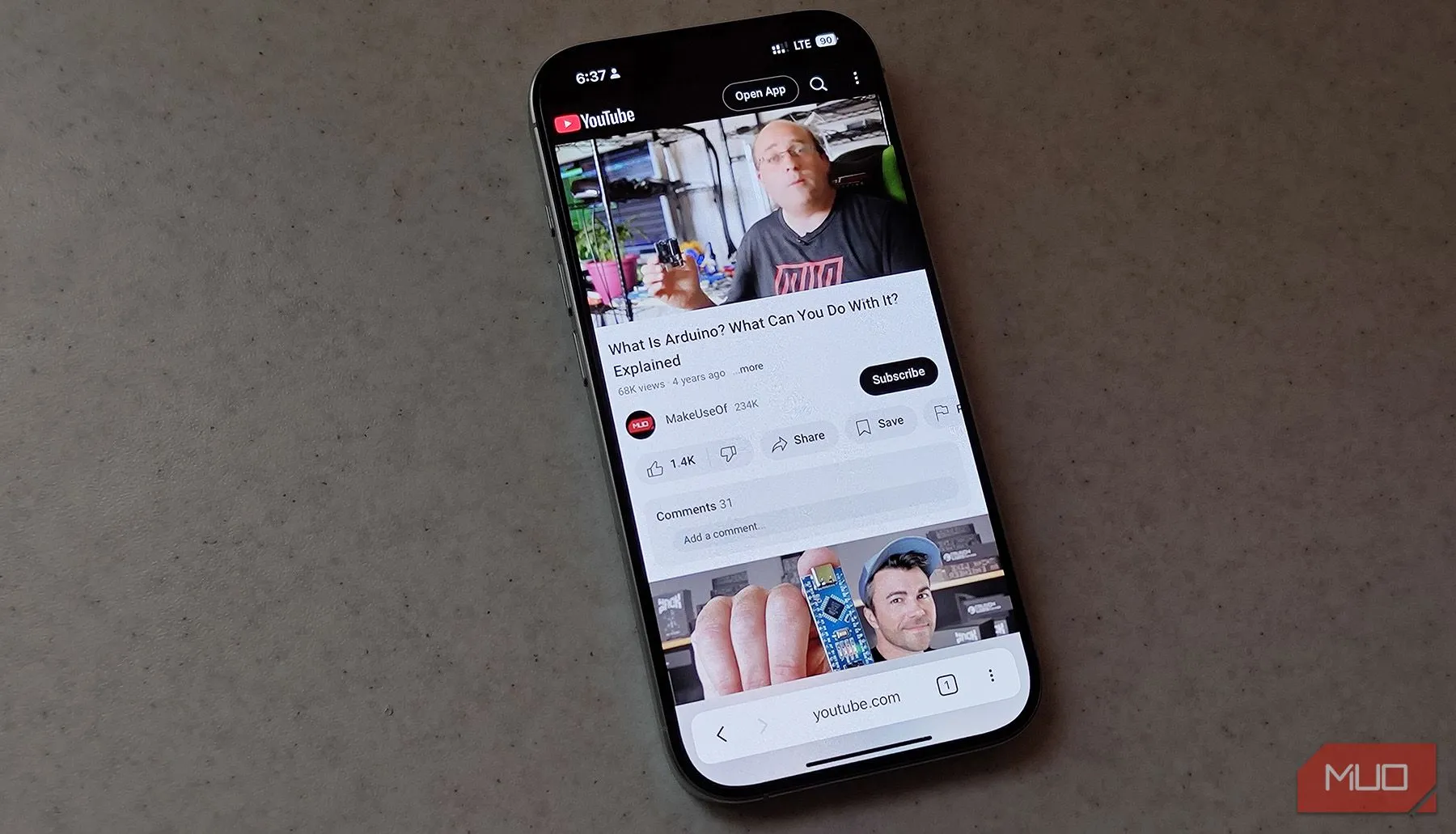 Người dùng đang xem YouTube trên iPhone và thanh điều khiển video
Người dùng đang xem YouTube trên iPhone và thanh điều khiển video
Một mẹo khác là chạm hai lần vào phía bên trái hoặc phải của trình phát video để tua lùi hoặc tua nhanh, nhưng cách này cũng không thực sự chính xác. Đã không ít lần tôi vô tình chạm phải nút chuyển video kế tiếp hoặc quay lại thay vì tua tới hay tua lùi một đoạn ngắn. Ứng dụng YouTube trên TV cũng không khá hơn, khi việc sử dụng remote để tua video có thể rất thách thức, và bạn thường xuyên tua quá xa so với vị trí mong muốn.
Điều này đặc biệt khó chịu nếu bạn muốn xem lại một câu nói cụ thể hoặc khi đang theo dõi các video dài như podcast hay bài giảng, nơi sự chính xác là cực kỳ quan trọng. Ngược lại, trên máy tính để bàn hoặc laptop, việc sử dụng chuột và bàn phím cung cấp khả năng kiểm soát video một cách cực kỳ chính xác. Bạn có thể dễ dàng tua đến từng giây, lướt qua các đoạn hay quay lại bất cứ khoảnh khắc nào bạn muốn một cách nhanh chóng và hiệu quả.
3. Quảng Cáo Ít Xâm Lấn Hơn và Dễ Dàng Quản Lý
Là một người dùng YouTube lâu năm, điều tôi nhận thấy rõ ràng trong thời gian gần đây là việc quảng cáo đã trở nên khó chịu đến mức nào, đặc biệt là trên thiết bị di động và TV, nếu không trả phí cho YouTube Premium hoặc Premium Lite. Ban đầu, tôi nghĩ chỉ riêng mình gặp phải vấn đề này, nhưng sau đó đã thấy hàng chục bài đăng từ người dùng trên diễn đàn r/YouTube của Reddit than phiền về trải nghiệm quảng cáo khó chịu này.
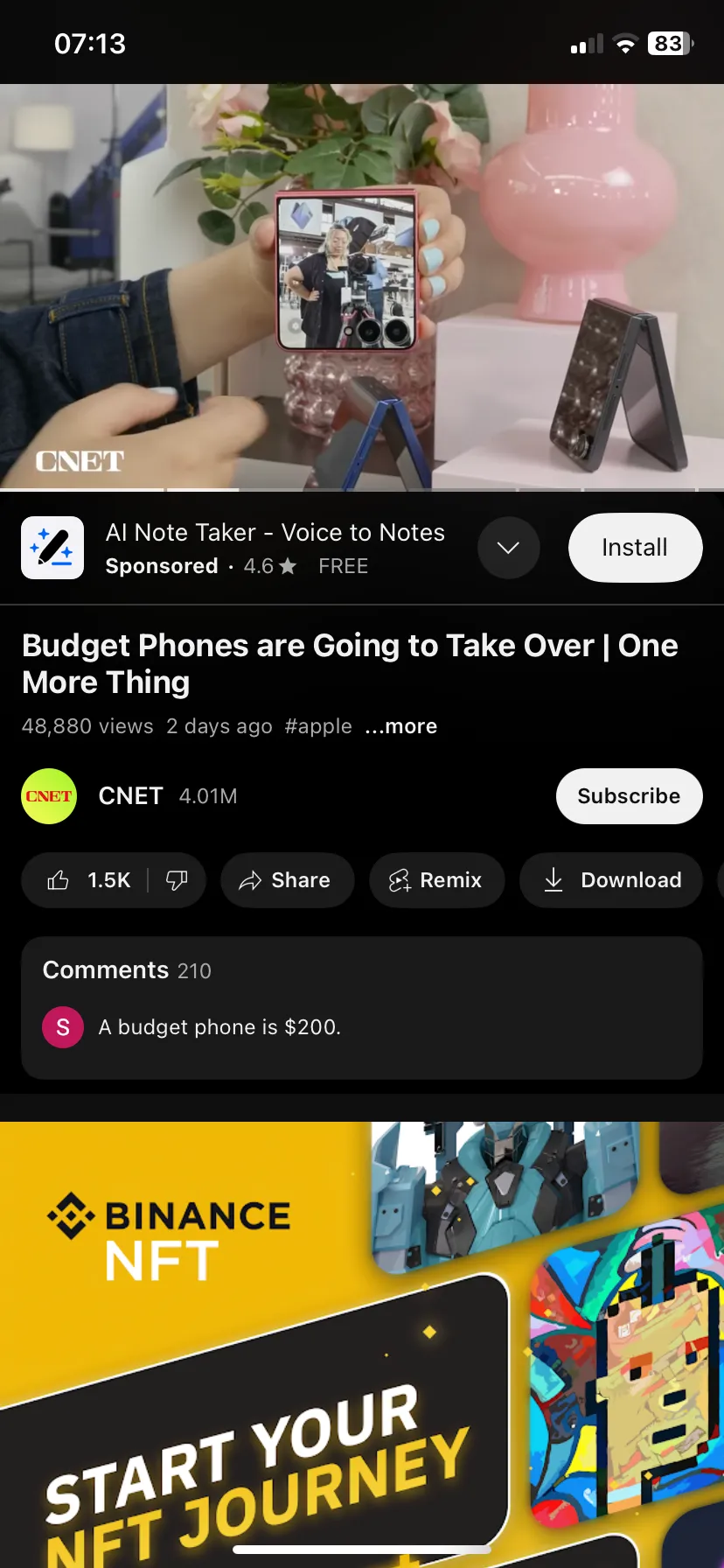 Màn hình máy tính hiển thị video YouTube kèm hai vị trí quảng cáo xâm lấn
Màn hình máy tính hiển thị video YouTube kèm hai vị trí quảng cáo xâm lấn
Theo trang hỗ trợ Google Ads, nếu bạn xem YouTube trên TV, hãy chuẩn bị tinh thần cho những quảng cáo không thể bỏ qua kéo dài từ 30 đến 60 giây. Trên di động, bạn sẽ gặp các quảng cáo trong luồng không thể bỏ qua tiêu chuẩn, thường kéo dài 15 giây hoặc ít hơn. Tuy nhiên, trong một số trường hợp, những quảng cáo này có thể che kín toàn bộ màn hình. Hơn nữa, khi bạn cuộn qua nguồn cấp dữ liệu trên ứng dụng di động của YouTube, quảng cáo thường xuất hiện sau khoảng ba hoặc bốn thẻ. Thậm chí, sau khi xem một quảng cáo video, rất có thể bạn sẽ thấy một quảng cáo tĩnh khác ngay bên dưới thanh bình luận.
Điều này có nghĩa là tại bất kỳ thời điểm nào khi bạn xem video, luôn có một quảng cáo hiển thị rõ ràng che ít nhất một phần ba màn hình của bạn. Mặc dù bạn có thể giải quyết vấn đề này bằng cách đăng ký YouTube Premium với chi phí khoảng 14 đô la mỗi tháng, nhưng đó không phải lúc nào cũng là giải pháp tối ưu. Mặc dù quảng cáo vẫn xuất hiện trên laptop, nhưng các tiện ích mở rộng trình duyệt đã giúp tôi giải quyết vấn đề này mà không cần phải trả phí YouTube Premium.
4. Tùy Biến Trải Nghiệm Theo Ý Muốn Với Tiện Ích Mở Rộng
Một trong những lý do lớn nhất khiến tôi ngừng xem YouTube trên TV hay điện thoại là sự thiếu hụt khả năng kiểm soát và tùy chỉnh. Trên điện thoại thông minh và TV, gần như không có cách nào để tùy biến nền tảng YouTube. Các ứng dụng mặc định là phương tiện duy nhất bạn dùng để xem YouTube, và ngoài những tùy chọn cơ bản mà nền tảng cung cấp, bạn không thể làm gì thêm để cải thiện trải nghiệm.
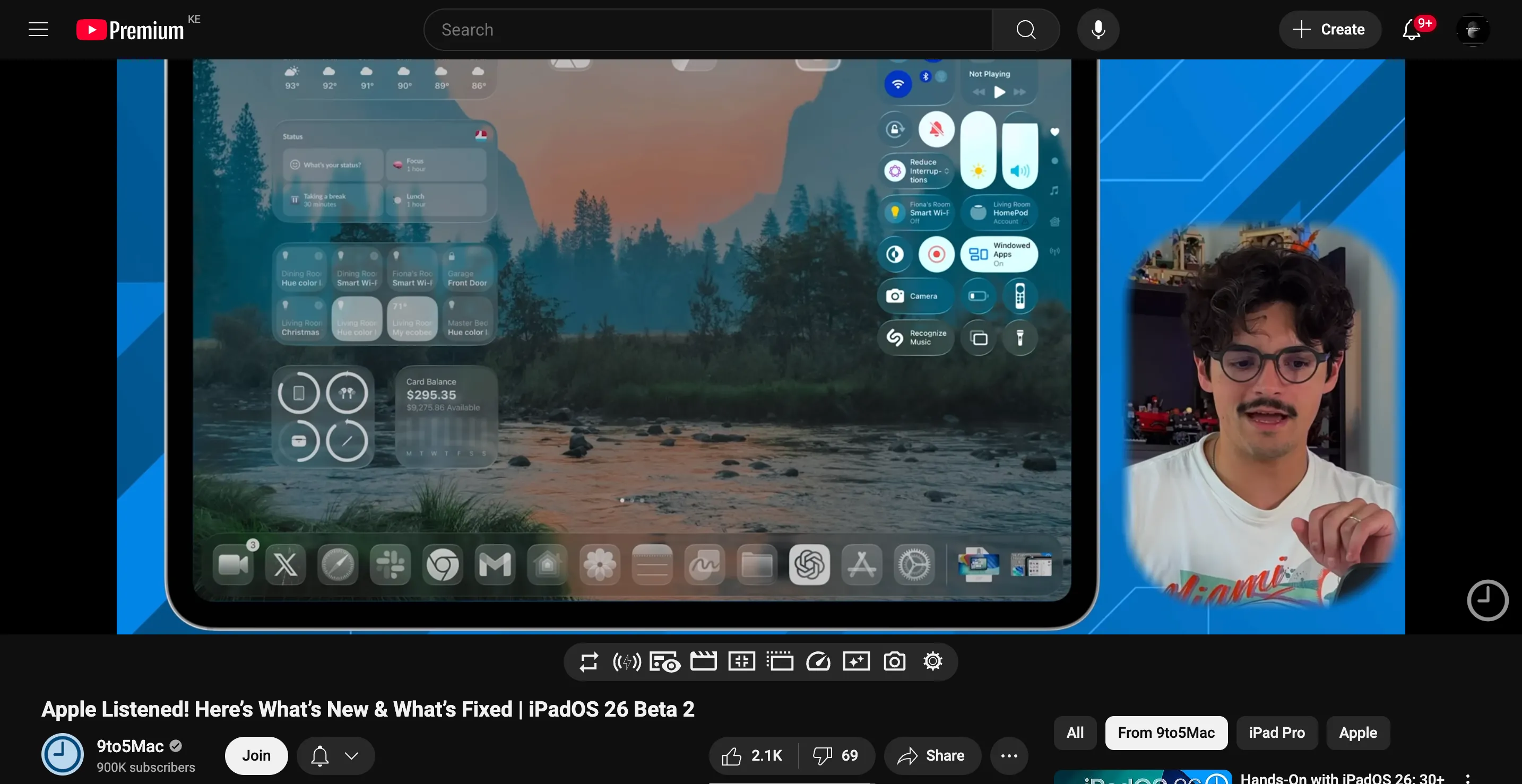 Xem video YouTube trên máy tính với tiện ích mở rộng Enhancer tùy chỉnh giao diện
Xem video YouTube trên máy tính với tiện ích mở rộng Enhancer tùy chỉnh giao diện
Các ứng dụng YouTube trên TV và di động giống như một chiếc hộp khóa kín, buộc bạn phải chấp nhận mọi thứ mà YouTube cho là tốt nhất. Tuy nhiên, trên laptop hoặc máy tính để bàn thì hoàn toàn khác. Nhờ vào hệ sinh thái phong phú của các tiện ích mở rộng dành cho YouTube, bạn có thể cài đặt vô số tùy chọn để tùy chỉnh trải nghiệm xem theo ý thích của mình.
Ví dụ, có những tiện ích mở rộng giúp bạn chặn quảng cáo khó chịu, hiển thị lại số lượt không thích (dislike count), điều chỉnh bố cục giao diện, hoặc ẩn đi các đề xuất gây xao nhãng và video Shorts. Một số tiện ích khác thậm chí còn giúp bạn nhanh chóng biết liệu một video YouTube có đáng xem hay không trước khi bạn lãng phí thời gian quý báu của mình. Nếu có một vấn đề chung mà nhiều người dùng YouTube gặp phải, khả năng cao là đã có một tiện ích mở rộng được tạo ra để giải quyết nó.
Sau nhiều năm xem YouTube trên TV và điện thoại thông minh, tôi nhận ra những hạn chế của chúng thực sự không đáng để đánh đổi. Quảng cáo xâm lấn, thiếu khả năng tùy chỉnh, kiểm soát video bất tiện và khả năng đa nhiệm kém hoặc không có đã khiến trải nghiệm trở nên bực bội. Đó là lý do tại sao tôi đã chuyển sang xem YouTube độc quyền trên trình duyệt web của laptop hoặc máy tính để bàn, bởi vì ở đó tôi có thể điều chỉnh trải nghiệm theo ý muốn và thực hiện đa nhiệm một cách dễ dàng. Hãy tự mình trải nghiệm và cảm nhận sự khác biệt mà khoahoccongnghe.net đã chia sẻ. Bạn có nhận thấy những ưu điểm tương tự khi xem YouTube trên máy tính không? Hãy chia sẻ ý kiến của bạn trong phần bình luận bên dưới!